2019年wps文字中字体如何替换-word范文模板 (1页)
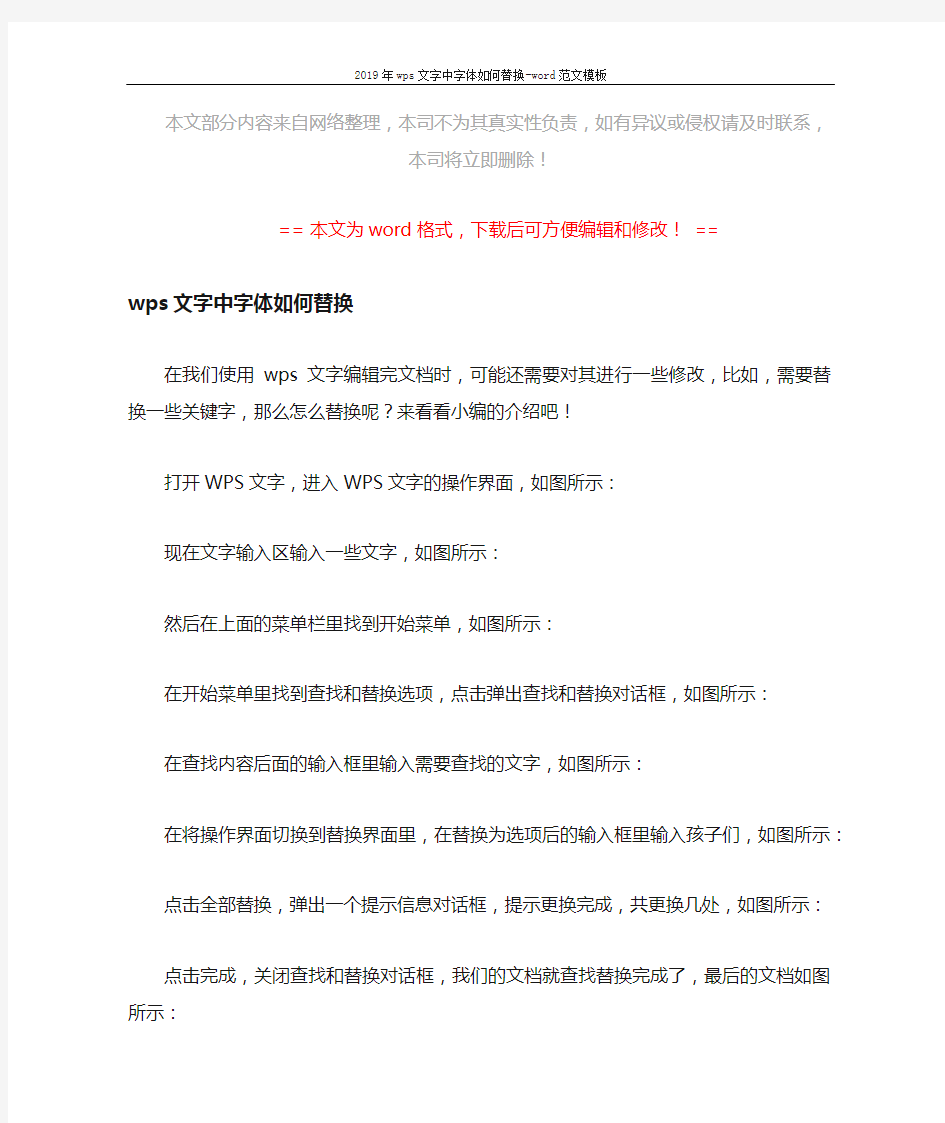
2019年wps文字中字体如何替换-word范文模板
本文部分内容来自网络整理,本司不为其真实性负责,如有异议或侵权请及时联系,本司将立即删除!
== 本文为word格式,下载后可方便编辑和修改! ==
wps文字中字体如何替换
在我们使用wps文字编辑完文档时,可能还需要对其进行一些修改,比如,需要替换一些关键字,那么怎么替换呢?来看看小编的介绍吧!
打开WPS文字,进入WPS文字的操作界面,如图所示:
现在文字输入区输入一些文字,如图所示:
然后在上面的菜单栏里找到开始菜单,如图所示:
在开始菜单里找到查找和替换选项,点击弹出查找和替换对话框,如图所示:
在查找内容后面的输入框里输入需要查找的文字,如图所示:
在将操作界面切换到替换界面里,在替换为选项后的输入框里输入孩子们,如图所示:
点击全部替换,弹出一个提示信息对话框,提示更换完成,共更换几处,
如图所示:
点击完成,关闭查找和替换对话框,我们的文档就查找替换完成了,最后
的文档如图所示:
相关主题
